编辑器
编辑器 视图在所有视角中显示。
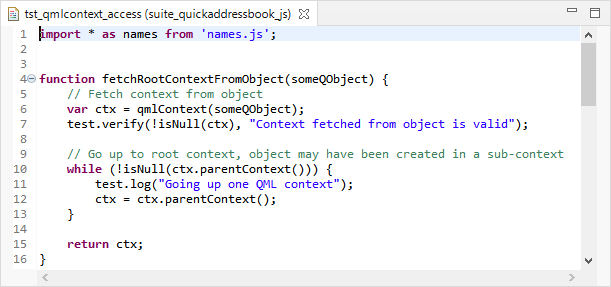
编辑器视图
编辑器视图的编辑器显示行号,并提供了用于当前脚本语言的语法高亮功能。此外,每个编辑器都了解语言特性,并提供自动缩进和其他语言特定的便捷功能。
您可以在首选项对话框中选中这些功能,其中每个支持的脚本语言都有一个包含编辑器条目的面板。另外,您可以在通用 > 编辑器 > 文本编辑器中设置适用于所有脚本的通用编辑设置,除非有覆盖。
将鼠标悬停在编辑器视图选项卡上,以显示视图中文件的完整路径。
右键单击行号或编辑器的文本区域以打开上下文菜单。可用的选项取决于所使用的脚本语言。不可用的选项以灰色显示。某些从Eclipse IDE继承的选项在squishide中不可用。
使代码数据驱动
在文本区上下文菜单中选择使代码数据驱动选项,以插入一个循环,该循环访问测试数据文件中的每个字段。只有当测试脚本可访问测试数据文件时,此选项才可用。
确保光标在您要插入代码的空行上。然后选择使代码数据驱动以打开一个列出可用的测试数据文件的重构向导。单击要使用的文件,然后单击下一步按钮。
向导显示测试脚本当前代码和您将拥有的代码
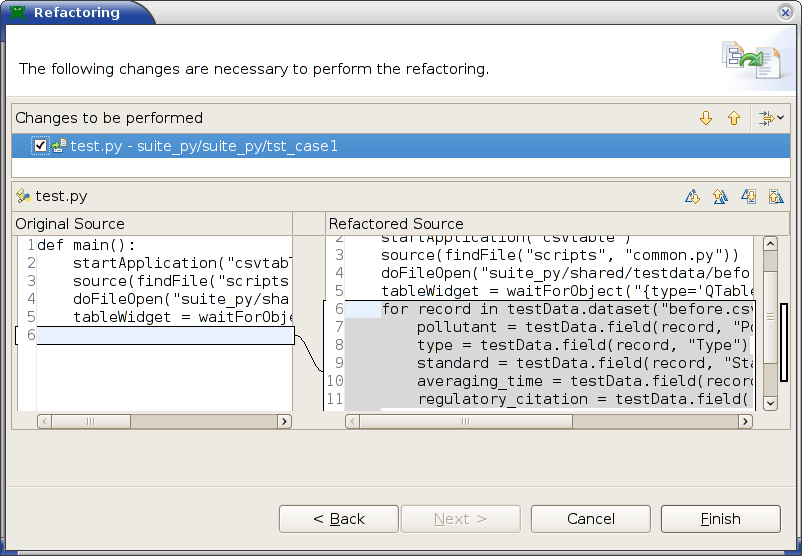
单击完成按钮以插入代码。
如有必要,您可以通过撤销更改。
替换为testData字段
在文本区上下文菜单中选择替换为TestData字段选项,以插入对String testData.field(record, fieldName)函数的调用,以从测试数据文件中的记录访问数据项。只有当测试脚本可访问测试数据文件时,此选项才可用。
确保光标在您要插入代码的地方。例如,在类似于averagingTime =的赋值右侧。然后选择替换为TestData字段并选择子菜单选项。这些选项对应于当前测试数据中可用的字段。
重构向导打开。它显示测试脚本当前代码和您单击完成按钮时将拥有的代码。如有必要,您可以撤销更改。
因此,如果代码是averagingTime =,则现在变为averagingTime = testData.field(record, "Averaging Time")。
但是,使用使代码数据驱动菜单选项可能更方便,然后复制并粘贴您需要的所有String testData.field(record, fieldName)函数调用。
行号上下文菜单
在编辑器中右键单击行号以打开包含以下选项子集的上下文菜单,具体取决于脚本语言
| 语言 | 上下文菜单选项名称 | 键盘快捷键 | 操作 |
|---|---|---|---|
| JavaScript、Perl、Ruby、Tcl | 切换断点 | 双击 | 添加或删除断点。 |
| Python | 添加断点 | 双击 | 添加断点。 |
| Python | 删除断点 | 双击 | 删除断点。 |
| 全部 | 禁用断点 | Shift+双击 | 禁用当前行上的断点。 |
| 全部 | 启用断点 | 在当前行上启用断点。 | |
| 全部 | 运行相关测试用例 | Ctrl+Alt+E | 运行与打开文件相关的测试用例。 |
| JavaScript, Python | 添加书签 | 添加书签。 | |
| JavaScript, Python | 添加任务 | 添加注释。 | |
| 全部 | 显示快速差异 | 此上下文菜单选项在 squishide 中当前不可用。 | |
| 全部 | 显示行号 | 在编辑器中显示行号。 | |
| 全部 | 折叠 | 而不是显示整个测试脚本,仅显示每个函数、块或注释的第一行。这使得更容易看到脚本的总体结构。要展开或折叠单个函数条目,请单击  或 或  图标,或使用菜单选项展开或折叠所有内容。 图标,或使用菜单选项展开或折叠所有内容。 | |
| 全部 | 首选项 | 打开用于当前脚本语言的 首选项 对话框 编辑器 选项卡。 | |
| 全部 | 断点属性 | 如果当前行有断点,则此项目被启用,在这种情况下它将打开一个 属性 对话框,您可以在此对话框中使断点更加复杂,而不是无条件地使脚本停止。 |
折叠菜单
在行号上下文菜单中单击 折叠 以选择以下选项
| 子菜单选项名称 | 键盘快捷键 | 操作 |
|---|---|---|
| 启用折叠 | 数字键盘上的 Ctrl+\/ | 启用或禁用折叠。 |
| 全部展开 | 数字键盘上的 Ctrl+* | 展开所有折叠项。 |
| 全部折叠 | 数字键盘上的 Shift+Ctrl+\/ | 折叠所有未折叠的可折叠项目。 |
| 重置结构 | 数字键盘上的 Shift+Ctrl+* | 展开所有折叠项并重新评估文件的折叠结构。 |
| 折叠块 | 折叠所有非函数的可折叠块。 | |
| 折叠注释 | 折叠所有可折叠注释。 |
文本区域上下文菜单
右键单击编辑器文本区域以打开包含以下选项子集的上下文菜单,具体取决于脚本语言
| 语言 | 上下文菜单选项名称 | 键盘快捷键 | 操作 |
|---|---|---|---|
| 全部 | 撤销 | 撤销上一个动作。 | |
| 全部 | 还原文件 | 将编辑器的内容恢复到最后一次保存。或者,您可以选择重复选择 撤销。 | |
| 全部 | 保存 | 保存活动编辑器中任何未保存的更改。 | |
| 全部 | 打开声明 | 此菜单选项在 squishide 中不可用。 | |
| JavaScript, Python, Tcl | 打开类型层次结构 | F4 | 显示光标下项的类的层次结构(超类和子类)。这对于 squishide 拥有适当信息的脚本语言和类是可行的。 |
| JavaScript, Tcl | 打开调用层次结构 | Ctrl+Alt+H | 打开 调用层次结构 视图,该视图显示当前函数及其调用的函数的树。如果在测试脚本的主函数中调用,则显示测试脚本调用的所有函数的整个层次结构。如果选择层次结构中的任何调用函数,视图还将显示该函数被调用的行号。 |
| JavaScript, Python, Tcl | 快速大纲 | Ctrl+O | 打开一个显示文件结构的对话框。例如,它的函数和全局变量。如果您使用上下箭头键导航并在此项上按下Enter,则对话框关闭,编辑器显示您选择的项。或者,按Esc取消。这仅在具有相应信息的 squishide 的脚本语言中功能正常。 |
| JavaScript, Python, Tcl | 快速类型层次结构 | Ctrl+T | 显示当前函数及其调用的函数的树。它类似于 打开类型层次结构 选项,但它使用对话框而不是视图来显示信息。 |
| 全部 | 显示在 | Shift+Alt+W | 此菜单选项在 squishide 中不可用。 |
| 全部 | 剪切 | 将选定的文本复制到剪贴板并从编辑器中删除它。 | |
| 全部 | 复制 | 将选定的文本复制到剪贴板。 | |
| 全部 | 粘贴 | 将剪贴板中的选定文本粘贴到编辑器中。 | |
| Perl | 向右移动 | 将当前行向右移动两个空格。 | |
| Perl | 向左移动 | 将当前行向左移动两个空格(如果可能)。 | |
| 全部 | 源代码 | 此菜单选项有一个子菜单,包含在 源代码菜单 中显示的选项。当编辑器视图处于活动状态时,菜单栏中会显示一个 源代码 菜单。它具有与在此处描述的上下文菜单相同的(或在某些情况下更少的)菜单选项。 | |
| JavaScript、Perl | 重构 | Alt+Shift+T | 此菜单选项具有一个单独的子菜单选项 提取子程序,仅在选择了某些行时才可用。如果您调用 提取子程序,首先它会提示您输入子程序名称,然后创建一个具有给定名称的子程序,该子程序包含所选行,最后用对子程序的调用替换原始行。 |
| Perl | Perldoc | 旨在运行 perldoc,但在 squishide 中不可用。 | |
| JavaScript, Python, Tcl | 搜索 | 此菜单选项在 squishide 中不可用。然而,菜单栏的 搜索 动作为提供了搜索功能。 | |
| Tcl | 粘贴到 TclConsole | 此菜单选项在 squishide 中不可用。 | |
| 全部 | 作为运行 | 此菜单选项在 squishide 中不可用。 | |
| 全部 | 作为调试运行 | 此菜单选项在 squishide 中不可用。 | |
| 全部 | 团队 | 此菜单选项在 squishide 中不可用。 | |
| 全部 | 与...比较 | 此菜单选项在 squishide 中不可用。 | |
| 全部 | 替换为... | 此菜单选项在 squishide 中不可用。 | |
| 全部 | 记录代码片段 | 启动 AUT 并开始将代码片段记录到活动测试用例中。 | |
| 全部 | 将代码变为数据驱动 | 插入一个循环,访问测试数据文件中的每个字段。 | |
| 全部 | 用测试数据字段替换 | 插入对 String testData.field(record, fieldName) 函数的调用,以从测试数据文件中的记录中访问数据项。 | |
| 全部 | 首选项 | 弹出 首选项对话,显示当前编辑器视图类型(例如,Python 编辑器、Tcl 编辑器等)的首选项。 | |
| 全部 | 输入方法 | 此菜单选项引向一个子菜单,其中包含输入方法子菜单选项。这对于使用非拉丁语言(例如不使用英语或西欧语言)的测试工程师来说很有用,他们希望输入他们自己的语言的文本。 |
源代码菜单
在编辑器文本区域上下文菜单中单击源代码,以打开包含以下选项子集的上下文菜单,具体取决于脚本语言
| 语言 | 子菜单选项名称 | 键盘快捷键 | 操作 |
|---|---|---|---|
| JavaScript | 添加块注释 | Shift+Ctrl+/ | 在选定文本之前插入 /* 并在选定文本之后插入 */ 以注释掉所有选定的文本。 |
| JavaScript | 移除块注释 | Shift+Ctrl+\ | 移除块注释(/* 和 */)。 |
| 全部 | 切换注释 | Shift+Ctrl+C 或在 Perl 编辑器中使用 Ctrl+/ | 如果当前行未被注释,请取消注释当前行;如果当前行已注释,请重新注释当前行。 |
| JavaScript, Python, Tcl | 注释 | 注释当前行。 | |
| JavaScript, Python, Tcl | 取消注释 | 取消注释当前行。 | |
| JavaScript、Perl | 格式化 | Shift+Ctrl+F | 重新格式化编辑器文本——例如,整理缩进。 |
| JavaScript | 格式化元素 | 与格式化子菜单选项具有相同效果。 | |
| JavaScript | 正确缩进 | Ctrl+I | 修复所选行的缩进。 |
| JavaScript, Python, Tcl | 向左移动 | 将当前行(或所选行)向左移动一个缩进宽度(通常是4个空格)。 | |
| JavaScript, Python, Tcl | 向右移动 | 将当前行(或所选行)向右移动一个缩进宽度(通常是4个空格)。 | |
| Perl | 验证语法 | Shift+F5 | 此项目是从Eclipse继承而来,但它是冗余的,因为squishide会在左侧边缘自动突出显示语法错误。 |
| Perl | Pod::Checker | Shift+Ctrl+D | 检查文件中的任何Perl POD(普通旧文档),并标记任何问题。 |
| Perl | 清除Pod::Checker标记 | 清除通过运行Pod::Checker设置的任何标记。 | |
| Perl | Perl::Critic | Shift+Ctrl+C | 在文件上运行perlcritic并标记任何问题。 |
| Perl | 清除Perl::Critic标记 | 清除通过运行Perl::Critic设置的任何标记。 | |
| Perl | 清除所有EPIC标记 | 清除所有标记,包括Pod::Checker标记、Perl::Critic标记和squishide的标准语法错误突出显示标记。 |
©2024 The Qt Company Ltd. 此处包含的文档贡献的版权属于各自的拥有者。
此处提供的文档根据自由软件基金会发布的
Qt及其相应的徽标是芬兰和/或其他国家和地区的The Qt Company Ltd.的商标。所有其他商标均是各自拥有者的财产。
